


/中文/

/中文/

/中文/

/中文/

/中文/

/中文/

/中文/

/中文/

/中文/

/中文/
游戏经过了很多年的制作,但是光影效果依然有些问题,这款鬼泣5光影补丁MOD能够有效的增强游戏的画面,使用鬼泣5画质增强补丁能够让游戏的画面看起来焕然异性,鬼泣5光影补丁MOD效果非常的明显,你可以在下面的图片中查看使用补丁前和使用补丁后的样子的对比。


ReShade 为游戏带来了电影级的特效,场景加深,画面不模糊。 它只是.ini文件.
只需将我的ini文件放到DMC.exe文件夹目录即可.
你将需要使用 ReShade 4.1.1或者最新版本.
你还需要将游戏配置从DX12改为DX11才能生效.
你可以直接在游戏目录里的ini修改。
~\steamapps\common\Devil May Cry 5\dmc5config.ini
更改
Capability=DirectX12
TargetPlatform=DirectX12
为
Capability=DirectX11
TargetPlatform=DirectX11
最后右键这个文件改为只读(这样就锁定了,游戏没法自动改为DX12)
如果有 dxgi 文件请重命名为 d3d11


1.下载安装ReShade工具
选择DMC5.exe 选Direct 10 全部安装
2.下载(回复下载光影ini文件)
未指定的设备,如果您要查看本帖隐藏内容请回复
3.(压缩包)然后解压把里面的ini文件放到上述DMC5.exe目录里
详细的安装方法:
第一部分:适用于初学者看.如果你是大佬可以跳过1-5步骤
1) 从这个网站 https://reshade.me/? 下载 ReShade 最新的。(上面有工具的网盘)
2) 运行ReShade并选择DMC5.exe
~\steamapps\common\Devil May Cry 5\DMC5.exe
3) 选择中间的 'Direct3D 10+'
4) 选择 'Yes' 开始下载并点 'OK'
5) 下载上面的光影ini文件,回复即可看到
6)解压单独把ini文件放到地铁目录里
~\steamapps\common\Devil May Cry 5\DMC5.exe
第二部分: 适合初学者. 大佬直接进入游戏选择ini文件
1) 开启游戏
2)我自己加一条,游戏开DX11。
2) 按 Home 打开ReShade设置
3) 选择 'Continue' 然后打开下拉菜单选择ini文件
4) 'Continue'
5) 'Continue'
6) 'Finish' 完成
7) 前往 ReShade settings 并 设置the toggle key to 你的按键(就是第一栏他设置的home/pos1 第三栏设置开关)
-我一般喜欢 Scroll Lock
8) 请确保 ReShade usage 设置为 Performance 模式.
9) 按home关闭菜单




 Mirror DLC补丁最新版(全部DLC角色) 免费版游戏最新补丁
/ 31M
Mirror DLC补丁最新版(全部DLC角色) 免费版游戏最新补丁
/ 31M
 mugen人物整合包2500人版(动漫究极大乱斗) 合集游戏最新补丁
/ 9G
mugen人物整合包2500人版(动漫究极大乱斗) 合集游戏最新补丁
/ 9G
 上古卷轴5无心个人整合版(上古卷轴5mod合集) 完整版游戏最新补丁
/ 3G
上古卷轴5无心个人整合版(上古卷轴5mod合集) 完整版游戏最新补丁
/ 3G
 koikatu trial恋活汉化补丁最新版游戏最新补丁
/ 2M
koikatu trial恋活汉化补丁最新版游戏最新补丁
/ 2M
 steamcommunity302错误修复工具v9.9游戏最新补丁
/ 11M
steamcommunity302错误修复工具v9.9游戏最新补丁
/ 11M
 星际战甲多功能修改器(无敌自瞄) 免费版游戏最新补丁
/ 15M
星际战甲多功能修改器(无敌自瞄) 免费版游戏最新补丁
/ 15M
 脑叶公司多功能修改器免费版游戏最新补丁
/ 15M
脑叶公司多功能修改器免费版游戏最新补丁
/ 15M
 千寻mugen中文版(海量人物包) 网页版游戏最新补丁
/ 10M
千寻mugen中文版(海量人物包) 网页版游戏最新补丁
/ 10M
 水影作弊modv1.12.2 免费版游戏最新补丁
/ 7M
水影作弊modv1.12.2 免费版游戏最新补丁
/ 7M
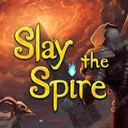 杀戮尖塔六项修改器(Slay the Spire) 风灵月影版游戏最新补丁
/ 15M
杀戮尖塔六项修改器(Slay the Spire) 风灵月影版游戏最新补丁
/ 15M
 Mirror DLC补丁最新版(全部DLC角色) 免费版游戏最新补丁
/ 31M
Mirror DLC补丁最新版(全部DLC角色) 免费版游戏最新补丁
/ 31M
 mugen人物整合包2500人版(动漫究极大乱斗) 合集游戏最新补丁
/ 9G
mugen人物整合包2500人版(动漫究极大乱斗) 合集游戏最新补丁
/ 9G
 上古卷轴5无心个人整合版(上古卷轴5mod合集) 完整版游戏最新补丁
/ 3G
上古卷轴5无心个人整合版(上古卷轴5mod合集) 完整版游戏最新补丁
/ 3G
 koikatu trial恋活汉化补丁最新版游戏最新补丁
/ 2M
koikatu trial恋活汉化补丁最新版游戏最新补丁
/ 2M
 steamcommunity302错误修复工具v9.9游戏最新补丁
/ 11M
steamcommunity302错误修复工具v9.9游戏最新补丁
/ 11M
 星际战甲多功能修改器(无敌自瞄) 免费版游戏最新补丁
/ 15M
星际战甲多功能修改器(无敌自瞄) 免费版游戏最新补丁
/ 15M
 脑叶公司多功能修改器免费版游戏最新补丁
/ 15M
脑叶公司多功能修改器免费版游戏最新补丁
/ 15M
 千寻mugen中文版(海量人物包) 网页版游戏最新补丁
/ 10M
千寻mugen中文版(海量人物包) 网页版游戏最新补丁
/ 10M
 水影作弊modv1.12.2 免费版游戏最新补丁
/ 7M
水影作弊modv1.12.2 免费版游戏最新补丁
/ 7M
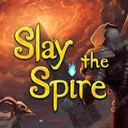 杀戮尖塔六项修改器(Slay the Spire) 风灵月影版游戏最新补丁
/ 15M
杀戮尖塔六项修改器(Slay the Spire) 风灵月影版游戏最新补丁
/ 15M